Đồng bộ hóa dữ liệu bằng tài khoản Google (từ Android)
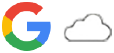
Bạn có thể truyền dữ liệu bằng cách đồng bộ hóa bằng tài khoản Google.
Để chuyển nội dung từ một thiết bị Android khác (thiết bị nguồn chuyển) sang thiết bị của bạn (thiết bị đích chuyển), trước tiên hãy đăng nhập vào tài khoản Google trên thiết bị còn lại và sao lưu dữ liệu của bạn. Sau đó, đặt cùng một tài khoản Google trên thiết bị của bạn và chuyển nội dung bằng cách đồng bộ hóa dữ liệu. Có một số cách để đồng bộ hóa dữ liệu, tùy thuộc vào loại nội dung mà bạn muốn sao lưu và đồng bộ hóa.
Để biết thêm thông tin, hãy truy cập vào support.google.com/android/ hoặc tham khảo phần trợ giúp của ứng dụng.
Dung lượng lưu trữ của Google Drive có thể khác nhau tùy theo gói đăng ký của bạn. Tìm thông tin dung lượng cho Google Drive bằng cách nhấn vào 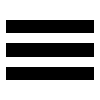 (Biểu tượng Menu) > [Lưu trữ].
(Biểu tượng Menu) > [Lưu trữ].
Gmail, Lịch và Danh bạ

- Tìm và nhấn vào [Cài đặt] > [Tài khoản].
- Nếu chưa có tài khoản Google nào được đặt, hãy nhấn vào [Thêm tài khoản], sau đó làm theo hướng dẫn trên màn hình để thêm tài khoản.
- Nhấn vào nút chuyển [Tự động đồng bộ dữ liệu ứng dụng] để bật chức năng này.
Gmail, Lịch và Danh bạ của bạn sẽ được sao lưu tự động.
Hình ảnh (ảnh) và video
Bạn có thể chuyển ảnh và video bằng cách sao lưu chúng từ một thiết bị khác bằng Google Ảnh.
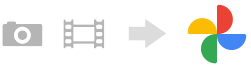
- Trên thiết bị còn lại (thiết bị nguồn chuyển), hãy sao lưu ảnh và video vào máy chủ Google bằng Google Ảnh, sau đó bật cài đặt đồng bộ hóa.
- Trên thiết bị của bạn (thiết bị đích chuyển), hãy đăng nhập bằng cùng một tài khoản Google mà bạn đang sử dụng trên thiết bị còn lại.
- Khởi chạy ứng dụng Google Ảnh.
Có thể xem cũng như chỉnh sửa ảnh và video được sao lưu từ thiết bị còn lại.
Nếu bạn muốn lưu tập tin trên bộ nhớ trong của thiết bị, bạn có thể tải những tập tin đó xuống.
Ứng dụng, cài đặt, lịch sử cuộc gọi, và SMS/MMS
Bạn có thể chuyển ứng dụng, cài đặt và lịch sử cuộc gọi bằng cách tự động sao lưu chúng vào Google Drive từ một thiết bị khác.
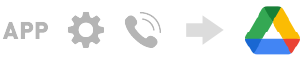
- Trên thiết bị còn lại (thiết bị nguồn chuyển), hãy bật cài đặt sao lưu từ menu cài đặt trong Google Drive.
- Khi bạn bật nguồn thiết bị của mình (thiết bị đích chuyển) lần đầu tiên, hãy đăng nhập bằng cùng một tài khoản Google mà bạn đang sử dụng trên thiết bị còn lại, sau đó chọn dữ liệu và đối tượng sao lưu để khôi phục.
Gợi ý
- Để tự động sao lưu dữ liệu ứng dụng, cài đặt thiết bị và lịch sử cuộc gọi từ thiết bị của bạn, hãy tìm và nhấn vào [Cài đặt] > [Hệ thống] > [Sao lưu], sau đó nhấn vào nút chuyển sao lưu.
Nhạc và các tập tin tài liệu khác
Nhạc và các tập tin tài liệu khác được chuyển bằng cách sao lưu chúng vào Google Drive theo cách thủ công từ thiết bị còn lại.
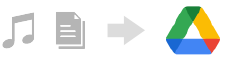
- Trên thiết bị còn lại (thiết bị nguồn chuyển), hãy khởi chạy ứng dụng Nhạc hoặc ứng dụng Tập tin.
- Chọn tập tin để tải lên Google Drive, sau đó lưu vào Google Drive bằng chức năng Chia sẻ.
- Trên thiết bị của bạn (thiết bị đích chuyển), hãy đăng nhập bằng cùng một tài khoản Google mà bạn đang sử dụng trên thiết bị còn lại.
- Khởi chạy ứng dụng Google Drive.
Các tập tin được sao lưu từ thiết bị còn lại sẽ được xem hoặc tải xuống.
Gợi ý
- Để sao lưu nhạc và các tập tin tài liệu khác từ thiết bị của bạn, hãy chạm và giữ tập tin bạn muốn sao lưu, sau đó nhấn vào
 (Biểu tượng Chia sẻ) để lưu vào Google Drive.
(Biểu tượng Chia sẻ) để lưu vào Google Drive.